苹果手机忘记密码怎么解开 iphone忘记密码的解锁教程
更新日期:2023-10-18 22:29:52
来源:投稿
使用苹果手机的用户也不少,苹果手机提供了一系列安全措施来保护您的数据和隐私,但有时候大家也会出现忘记密码的情况,那么苹果手机忘记密码怎么解开呢,接下来小编给大家带来iphone忘记密码的解锁教程。
苹果手机忘记密码怎么解开
在 iPhone 上设置密码是确保没有人可以未经许可访问您设备的好方法。理想情况下,您将选择一个既安全又容易记住的密码。不幸的是,如果您忘记了密码,这也可能是一件令人头疼的事,因为如果您忘记了密码,Apple 将无法解锁您的 iPhone。然而,并没有失去所有希望。请继续阅读以了解在忘记密码时可帮助您解锁 iPhone 的一些方法。
使用 iCloud 恢复您的手机
现实情况是,如果您忘记了密码,实际上只有一种方法可以重新访问您的设备——恢复您的 iPhone——这是最好的选择。通过 iCloud 还原,希望还原过程中可以备份所有从您的设备中删除的数据。以下说明将向您展示如何操作。
1. 在电脑或平板电脑上使用您的 Apple ID 登录 iCloud.com。
2. 单击“查找 iPhone”并在地图上找到您的 iPhone。找到 iPhone 后,单击它。

3. 单击“抹掉 iPhone”按钮。
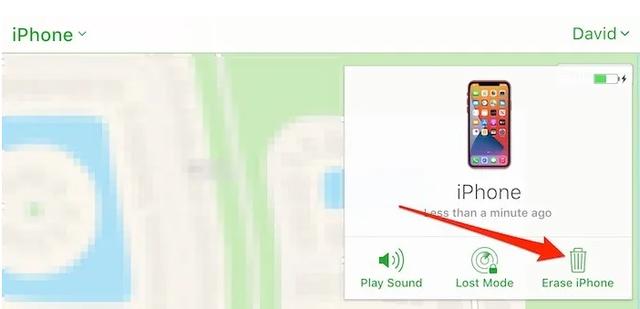
您的 iPhone 将重置为出厂状态。开始设置您的手机并尝试使用最新的 iCloud 备份进行恢复。如果您正确使用 iCloud,最新的 iCloud 备份应该不会超过几小时到一两天,因此信息丢失应该最小。
使用 Finder 恢复您的手机
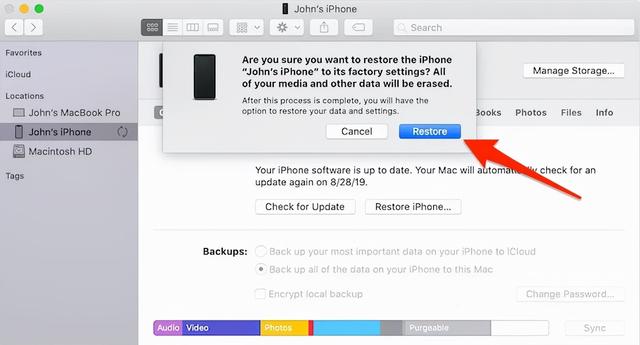
虽然 Apple 鼓励其客户定期使用 iCloud 备份他们的 iPhone,但一些 iPhone 用户仍然更喜欢 Finder 备份方法。如果您更喜欢与 Mac 定期同步,此选项可能是最容易恢复到受密码保护的 iPhone 的选项之一。
1. 在您用来定期备份 iPhone 的计算机上打开 Finder。
2. 使用避雷线将 iPhone 连接到电脑。Finder 识别出您的 iPhone 后,单击 iPhone 摘要屏幕上的 iPhone 图标。
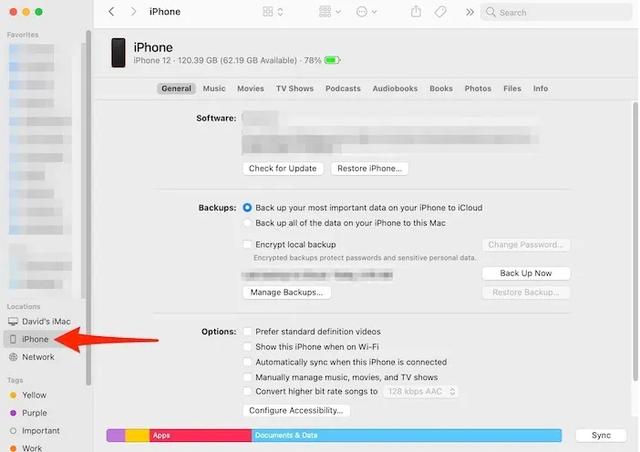
3. 在“摘要”选项卡中找到“还原备份”选项,然后选择要使用的备份。Finder 应该默认为您最近的备份(如果可用),无论它是多久以前的。
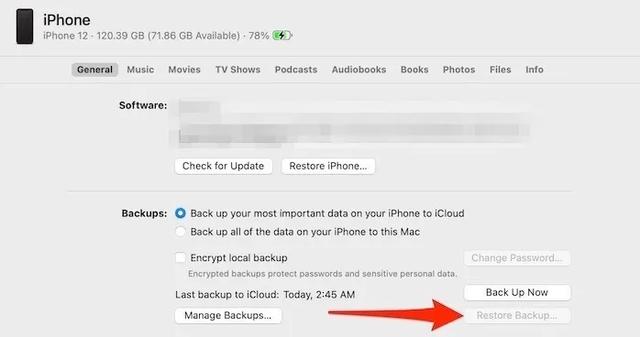
4. 在开始恢复过程时输入任何相关的 Apple ID 信息。这应该与您用来设置或激活 iPhone 的 Apple ID 帐户相同。
Finder 现在会做它的事情并将备份的数据恢复到您的 iPhone。这应该是一个相对较快的过程,因为它只是恢复您的数据和设置。恢复后,您将需要手动重新下载您的应用程序、音乐、书籍、照片等。
使用 iTunes(macOS Catalina 之前的版本)
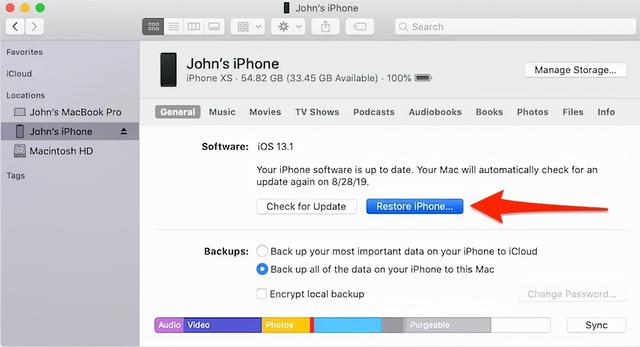
如果通过 iCloud 恢复不起作用,仍在使用 High Sierra 或 Mojave 的 macOS 用户可能会尝试通过 iTunes 恢复。请务必注意,对于 macOS Catalina 和 Big Sur 用户,iTunes 不再可用。取而代之的是 Finder,如上所示,iTunes 的大部分功能保持不变。
对于仍然在 Mac 计算机上使用 iTunes 的任何人,在开始此过程之前要采取的最重要步骤是将 iPhone 置于恢复模式。根据您的设备,可以通过三种方式为您的设备准备此方法。请注意,在尝试这些步骤时,设备应连接到计算机并打开 iTunes。
以上就是苹果手机忘记密码怎么解开呢,接下来小编给大家带来iphone忘记密码的解锁教程。
- monterey12.1正式版无法检测更新详情0次
- zui13更新计划详细介绍0次
- 优麒麟u盘安装详细教程0次
- 优麒麟和银河麒麟区别详细介绍0次
- monterey屏幕镜像使用教程0次
- monterey关闭sip教程0次
- 优麒麟操作系统详细评测0次
- monterey支持多设备互动吗详情0次
- 优麒麟中文设置教程0次
- monterey和bigsur区别详细介绍0次
周
月












